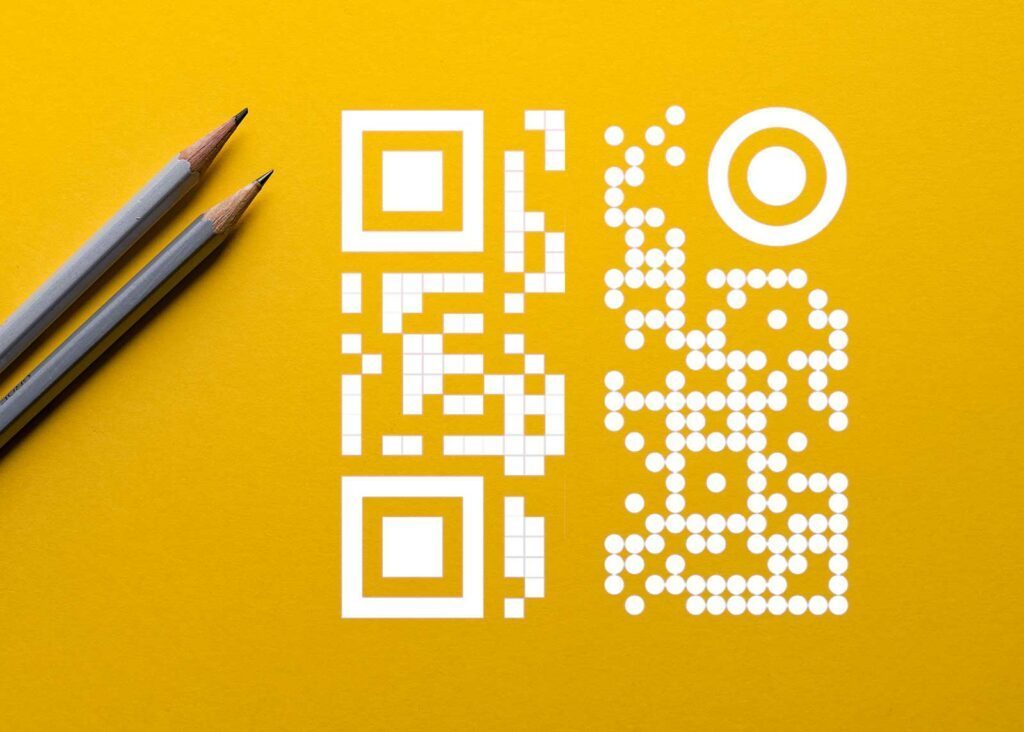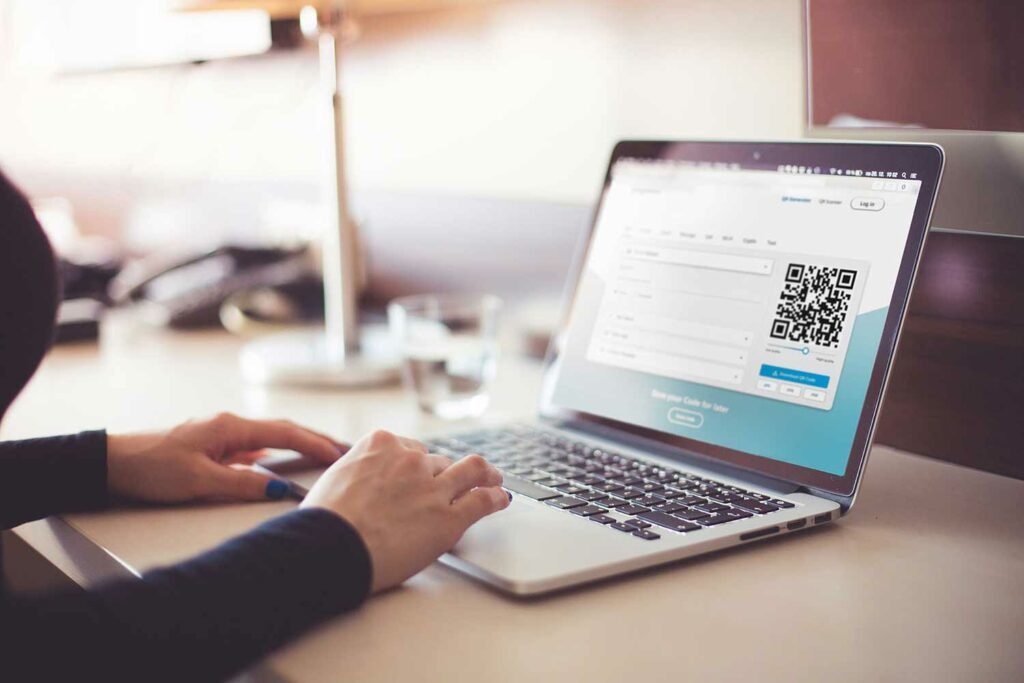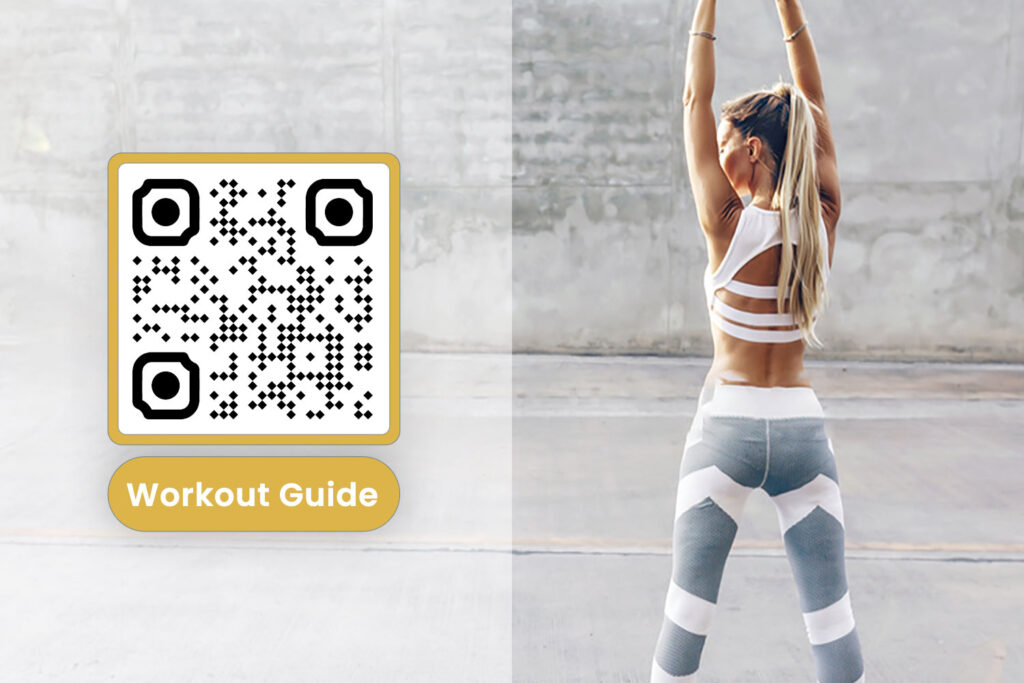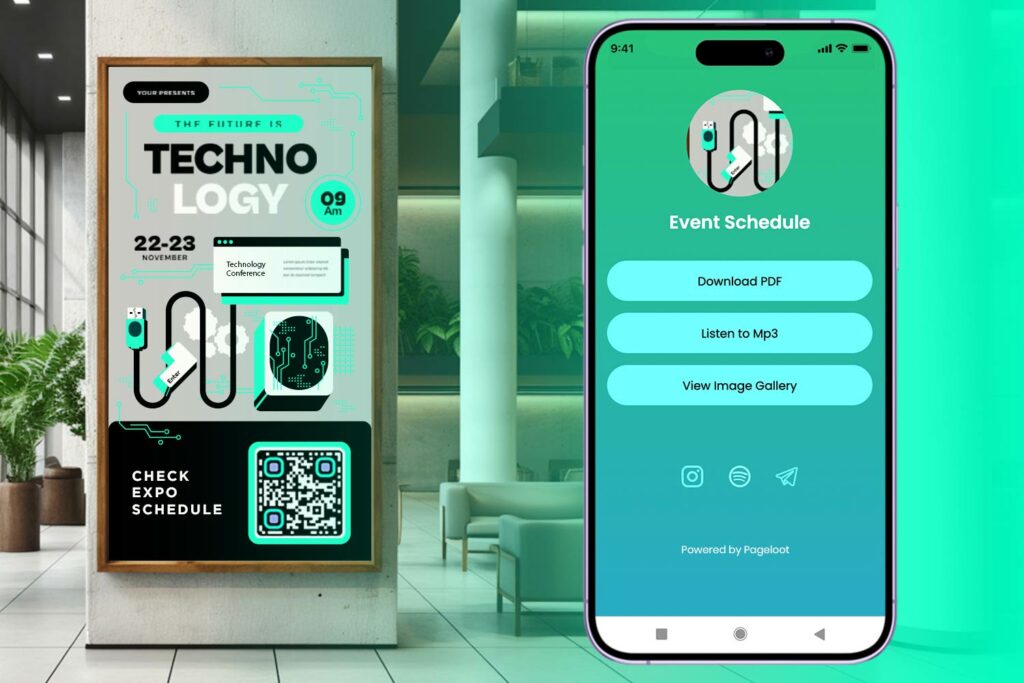QR-scanneren er måske en spændende funktion, der tilføjes for første gang i Pokémon Sun og Moon til scanning af QR-koder til sporing af en Pokémon som synlig i Pokédex. Når det ønskede antal QR-koder scannes, får du som afspiller adgang til Island Scan for at lede efter en sjælden Pokémon.
Island Scan af Ultra Sun og Ultra Moon fungerer næsten på samme måde. Det er den eneste måde at finde og faktisk have en Pokémon i spillet.
Hvordan fungerer QR-scanneren, og hvordan scanner du en QR-kode i Pokemon Ultra Sun og Ultra Moon?
QR-scanneren bruger her funktionaliteten i 3DSs kamera til at læse en ægte QR-kode. Afspilleren er begrænset til de tidspunkter, scanning kan forekomme i rækkefølge. Hver Pokémon i Pokédex er knyttet til sin egen QR-kode. De er tilgængelige, hvis du har fanget dem ved at gå til deres side i Pokédex og trykke på X.
Brug af QR-scanneren til at scanne den tilknyttede kode tilføjer, at Pokémon er synlig for din Pokédex. Det er ikke en mulighed for at fange Pokemon med det samme, men set Pokémon til fangst i spillet gennem SOS-møder har deres plads markeret på dit kort.
Der er kun tre trin til hvordan man scanner QR-koder i Pokemon Ultra Sun og Ultra Moon. For at scanne den ønskede kode starter du med at starte menuen i spillet. Derefter går du til den anden side for at vælge indstillingen kaldet QR Scanner. Dette tænder kameraet, hvorefter du lægger koden foran og tager et billede ved hjælp af R-knappen.
For at finde stedet for Pokémon i spillet skal du bare gå til dets Pokédex-side og navigere til fanen Habitat. Dette afslører øen og placeringen på den, hvor du finder Pokemon. Dette er hvordan får du en Pokemon fra en QR-kode.
Advarslen er, at du ikke kan bruge scannerværktøjet mere end 10 gange om dagen. Det betyder, at du tjener 100 point om dagen (10 point pr. Scanning). Når du er færdig med 100 point, kan du drage fordel af Island Scan.
Brug af Island Scan
Denne nyttige funktion afslører en af de ikke-Alolan Pokémon, som du kan få fat på på din nuværende ø. For at bruge det skal du bare gå til menuens Scanner-indstilling, trykke på X eller trykke på Island Scan i bunden. Hvis du gør det, afsløres den tilgængelige Pokémon sammen med dens plet.
Du kan derefter få adgang til placeringen i den næste time og prøve at få fat i den. Du får 60 minutter til at fange, hvis tid starter, når du begynder at bruge funktionen. Du får kun kæmpe en enkelt kamp for dette efter at have fundet din Pokemon. Derudover er der to timer før brug af funktionen igen.
QR-scanneren minder om de scannede QR-kodemønstre. Således kan du ikke scanne et allerede scannet mønster igen. Denne hukommelse genindstilles, når du bruger Island Scan.
Konklusion
Er det ikke en sjov måde at scanne QR-koder for at finde din Pokemon? Del din oplevelse.